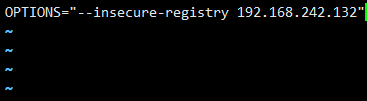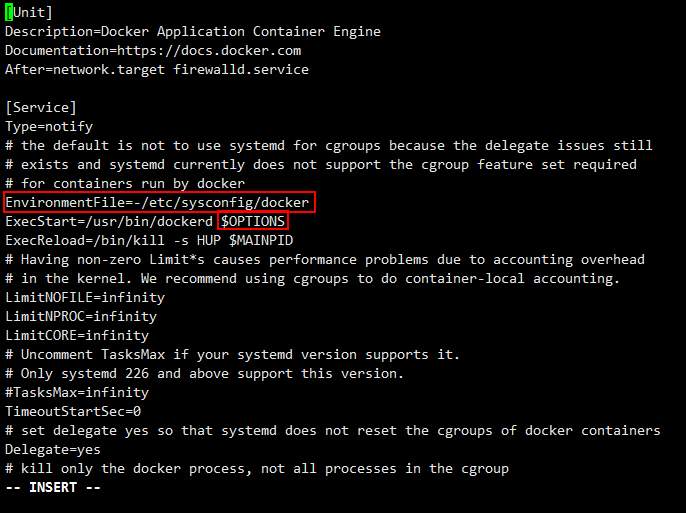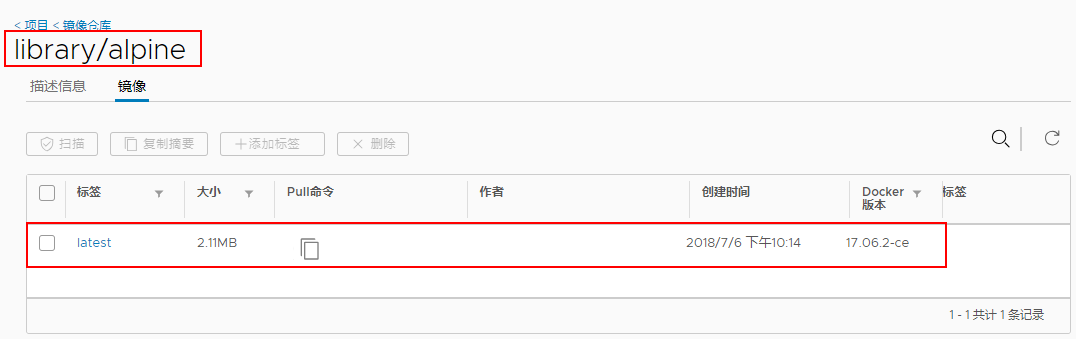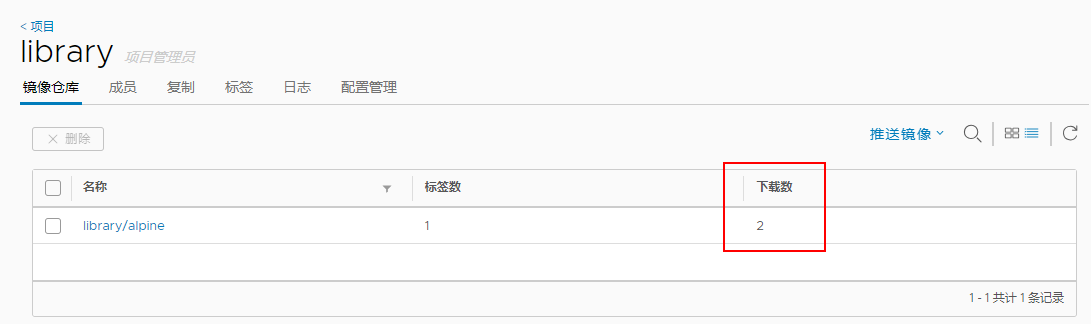之前搭建好了docker和harbor,现在就可以在harbor上进行镜像管理了。
环境准备
两台机器,物理机、虚拟机不限,分别作为docker镜像仓库和客户端。
我准备了如下两台:
- 192.168.242.132,Docker镜像仓库,安装了harbor;
- 192.168.242.134,Docker客户端,安装了docker;
从客户端推送镜像到Harbor
客户端连接镜像仓库
使用命令:
docker login 192.168.242.132
然后依次输入用户名和密码,发现登录不进去,出现错误【Error response from daemon: Get https://192.168.242.132/v1/users/: dial tcp 192.168.242.132:443: getsockopt: connection refused】,拒绝连接:
这里需要在客户端机器上修改docker的配置
- 将docker连接的镜像仓库修改成搭建的harbor仓库,首先到【/etc/sysconfig/】目录下新增一个文件【docker】
cd /etc/sysconfig
touch docker
vi docker
插入一行:
OPTIONS="--insecure-registry 192.168.242.132"
然后保存文件。
- 修改【docker.service】
vi /usr/lib/systemd/system/docker.service
新增一行
EnvironmentFile=-/etc/sysconfig/docker
修改一行
ExecStart=/usr/bin/dockerd $OPTIONS
然后保存文件。
- 重启docker服务
systemctl daemon-reload
systemctl restart docker.service
- 登录
继续在docker客户端机器,使用命令:
docker login 192.168.242.132
然后依次输入用户名和密码,登录成功。
【注意】这里如果docker镜像仓库服务器不启动容器就会出现错误【Error response from daemon: Get https://192.168.242.132/v1/users/: dial tcp 192.168.242.132:443: getsockopt: no route to host】
这是因为harbor没有启动,到harbor服务器运行下面的命令即可
docker-compose up -d
【遇到问题】另外如果在镜像仓库服务器启动harbor时遇到这个错误【Creating network "harbor_harbor" with the default driver
ERROR: Failed to Setup IP tables: Unable to enable SKIP DNAT rule: (iptables failed: iptables --wait -t nat -I DOCKER -i br-b028bf745bf8 -j RETURN: iptables: No chain/target/match by that name.】
重启docker服务可以解决
systemctl restart docker.service
推送镜像到镜像仓库
先查看客户端本地的镜像,我这里有一个很小的镜像
docker images
先要标记镜像
docker tag alpine:latest 192.168.242.132/library/alpine:latest
然后推送镜像
docker push 192.168.242.132/library/alpine:latest
这里没有报错,现在通过浏览器登录harbor查看一下:
推送成功,现在查看客户端的镜像可以看到两个(其实是一个,ID相同):
从Harbor镜像仓库拉取镜像到客户端
先将客户端的已有镜像删除
docker rmi 11cd0b38bc3c
然后使用命令拉取镜像
docker pull 192.168.242.132/library/alpine:latest
最后查看镜像,拉取成功。
同时通过harbor界面可以查看到镜像下载的次数